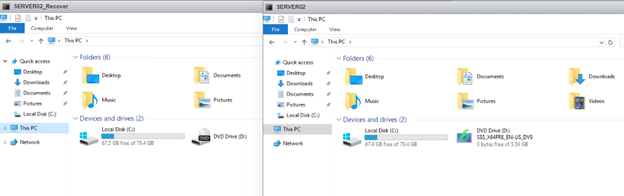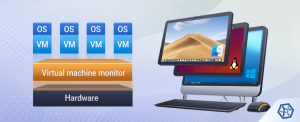1.Overview
Với tính năng Backup Entire Machine trên Acronis Cyber Protect 15 bạn có thể sao lưu của tất cả các ổ đĩa của thiết bị đó và recovery thiết bị bất cứ lúc nào trên môi trường vật lý hoặc ảo hóa.
2. Sơ đồ mạng
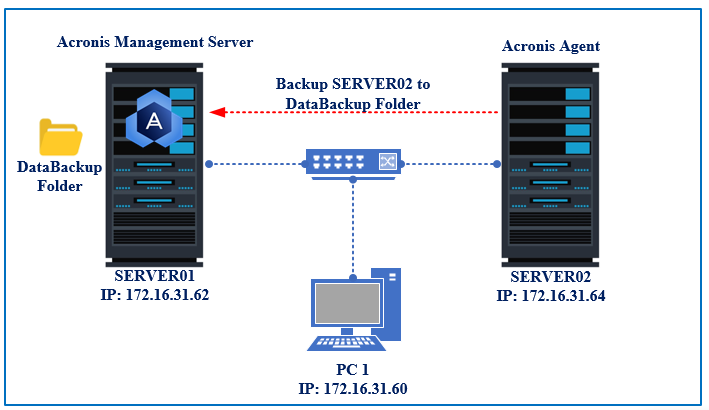
SERVER01 sẽ được cài đặt là Acronis Management Server, SERVER02 sẽ được cài đặt Acronis Agent kết nối đến SERVER01 để tiến hành các cấu hình Backup.
3. Tình huống cấu hình.
Chúng ta sẽ cấu hình Backup SERVER02 với tính năng Backup Entire Machine và lưu vào thư mục DataBackup Folder trên SERVER01. Sau khi đã backup thành công ta sẽ thử recovery entire machine SERVER02 trên môi trường ảo hóa VMware Esxi.
4. Hướng dẫn cấu hình.
Bước 1: Cấu hình Backup Entire Machine SERVER02
Đăng nhập vào Acronis Management Server trên trình duyệt như: https://172.16.31.62:9877.
Vào mục Device > click chọn SERVER02 > Protect.
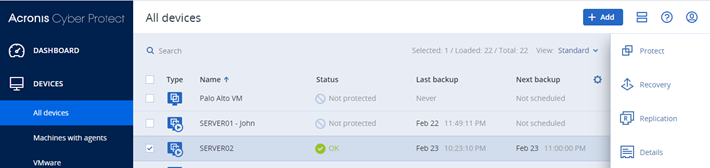
Đổi tên New Protection Plan thành tên plan bạn muốn. Ex: Backup SRV2
What to back up: chọn kiểu Entire Machine.
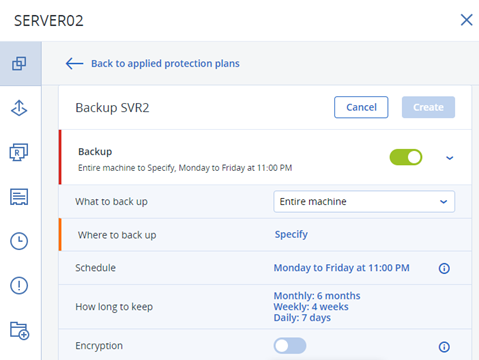
Where to back up: Click chọn đường dẫn \\172.16.31.62\DataBackup\.
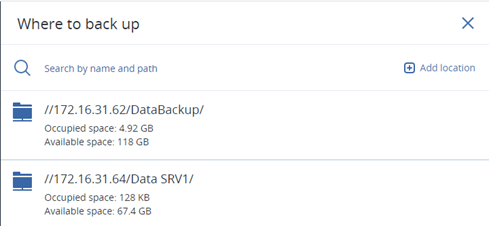
Bạn cũng có thể add các đường dẫn khác click chọn Add Location.
Ex: Chọn Network Folder > điền ip \\172.16.31.62 (SERVER01) > click dấu mũ tên màu xanh > Nhập Username và Password đăng nhập vào SERVER01 chọn thư mục DataBackup.
Schedule (Chọn Backup Scheme: Fulll, Differential, Incremental Backup theo ngày, tuần, tháng và thời gian bắt đầu thực hiện lịch backup).
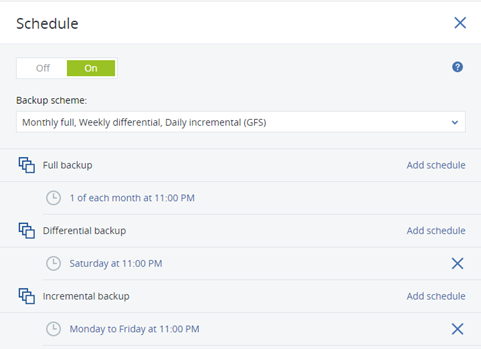
How long to keep (Thời gian lưu giữ các bản backup cũ của Fulll, Differential, Incremental Backup). Sau đó click Apply.
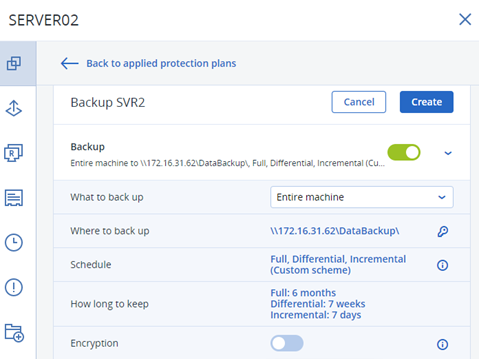
Sau khi click chọn Apply. Click chọn Run Now.
Sau khi click chọn Run Now, click chọn icon đồng hồ bên trái để xem quá trình backup.
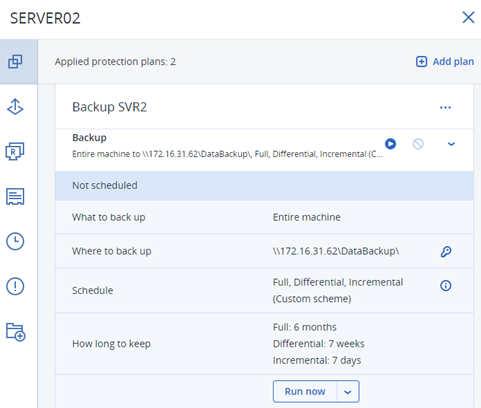
Quá trình backup đang diễn ra.
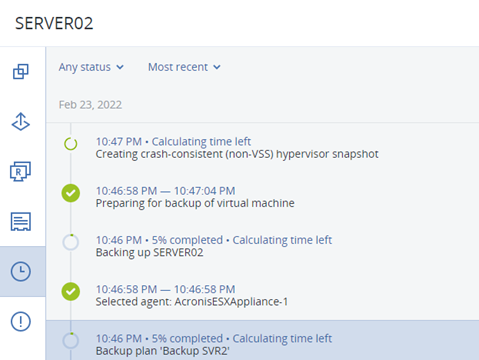
Quá trình backup đã hoàn thành.

Bước 2: Kiểm tra
Bạn đăng nhập vào SERVER01 > mở thư mục DataBackup. Bạn sẽ thấy 1 file backup Acronis của SERVER02.
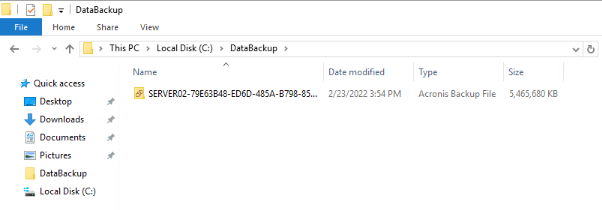
Để kiểm tra bạn click mở file này. Bạn sẽ thấy các phân vùng ổ đĩa có trên SERVER02 đã được backup.

Bước 3: Recovery Entire Machine
Tiến hành recovery SERVER02 lên môi trường ảo hóa VMware Esxi với IP host 172.16.31.11.
Đầu tiên vào mục Device > click chọn SERVER02 > Recovery.
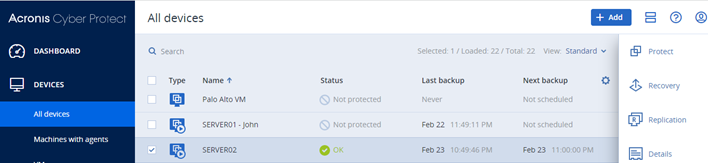
Check Storage là: \\172.16.31.62\DataBakup\. Đây là thư mục chứa file backup Acronis entire Machine của SERVER02 trên SERVER01.
Ở đây bạn có 2 lựa chọn. Click chọn Recover Entire Machine để recovery lên môi trường ảo hóa hoặc vật lý. Trong bài viết này mình sẽ sử dụng tính năng Instanst Restore (hay Run as VM) recovery nhanh SERVER02 thành máy ảo trên VMware Esxi.
CLick chọn Run as VM.
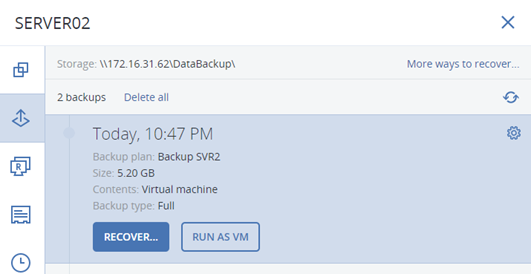
Trong Target Machine click chọn “SERVER02_temp on 172.16.31.11” để chỉnh sửa.
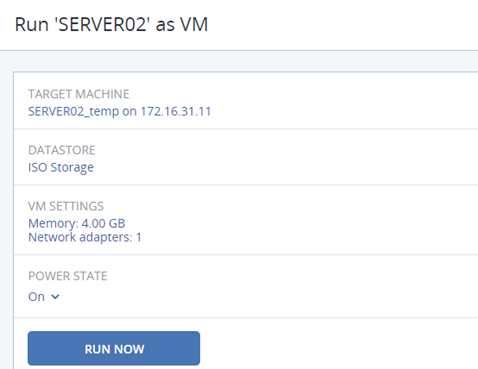
Chọn môi trường ảo hóa VMware Esxi. Click chọn ip host 172.16.31.11. Machine name: SERVER02_Recover. CLick chọn OK.
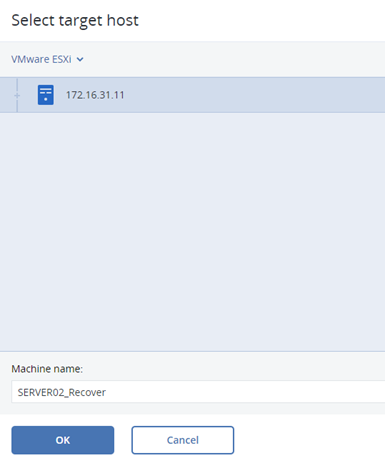
Bạn có thể chỉnh các thông số khác như RAM, Ethernet, Data Storage,…cho phù hợp. CLick chọn Run Now.
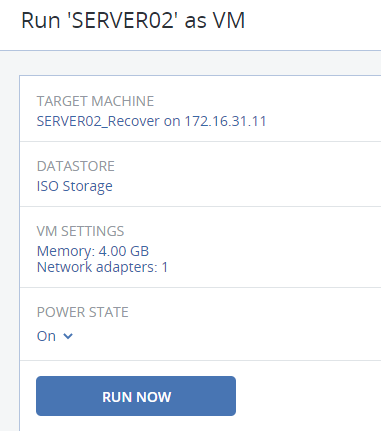
Quá trình recovery đang diễn ra.
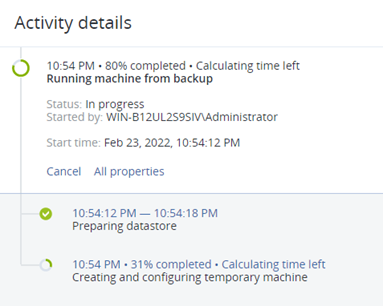
Quá trình recovery hoàn thành.
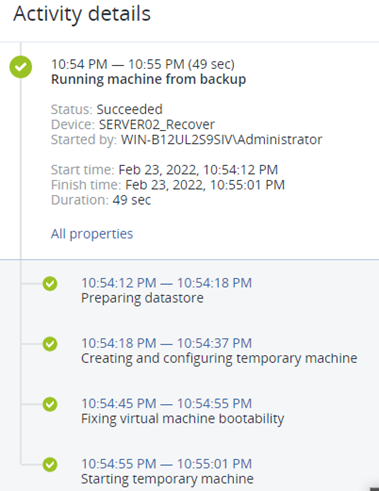
4. Kiểm tra.
Đăng nhập vào VMware Esxi, bạn sẽ thấy máy ảo với tên SERVER02_Recover đã được tạo.
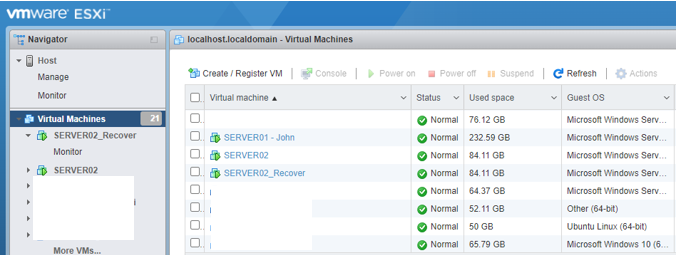
Mở SERVER02_Recover và so sánh với SERVER02 gốc.